Retro-recuerdos: Norton Commander de MS-DOS
David López | 556 palabras | 4-5 min
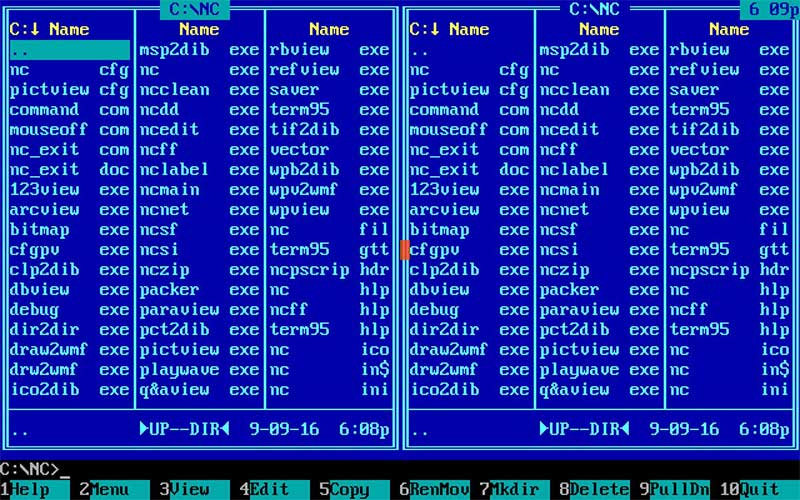
Hace pocos días escribí sobre DOSBox, el mejor emulador de MS-DOS; y esto provocó que me viniesen recuerdos de mi etapa usando el sistema operativo de Microsoft. De repente, me acordé de una aplicación muy útil llamada Norton Commander o en español: Comandante Norton.
¿Qué es Norton Commander? ¿Para qué sirve?
Norton Commander —con muchas versiones en su haber— era una aplicación en entorno MS-DOS que nos permitía realizar. de forma rápida y sencilla. todas las operaciones de gestión y organización de MS-DOS sin tener que introducir las instrucciones por teclado. Esto se conseguía gracias al uso del ratón, flechas del cursos y otras teclas de función.
¿Por qué era tan útil Norton Commander?
Prácticamente desde que lo descubrí, dejé de escribir instrucciones en MS-DOS del estilo: CD Juegos (para entrar en la carpeta juegos), a: o d: (para entrar en la disquetera o en la unidad de disco duro), copy (para copiar archivos), dir (para ver listado de archivos y carpetas), etc.
Norton Commander siempre me pareció un paso intermedio entre Windows y MS-DOS, por así decirlo.
Mi completa entrega al uso de esta aplicación vino por la facilidad en que se realizaban todas esas operaciones desde NC Noton Commander gracias a sus dos pantallas que podíamos cambiar de forma independiente. Por ejemplo, en la primera podíamos tener abierta la unidad de disco a: (disquetera), y en la otra cualquier carpeta de la unidad de disco c: (disco duro). Copiar los archivos y carpetas de un sitio a otro resultaba muy sencillo, siempre usando el ratón y las funciones que se mostraban en la zona inferior.
¿Y Windows no hacía lo mismo?
Hasta la llegada de Windows 95, las versiones anteriores de Windows no me servían. No me parecían ni rápidas ni accesibles para gestionar archivos y carpetas del disco duro. Tal vez fuese cuestión de gustos, pero jamás me sentí a gusto con Windows 3.1, por lo que hasta Win 95, Norton Commander me resultó la mejor aplicación para dichas tareas de gestión y administración.
El editor de Norton Commander
Otra opción realmente útil que traía la aplicación de Comandante Norton era la de editar los archivos que necesitases cambiar. Solo hacía falta buscar el archivo desde cualquiera de las dos pantallas, seleccionarlo, y pulsar la tecla F4; también con el ratón pulsando el botón de EDIT situado en la parte inferior. Rápidamente se abría una aplicación de edición, y a escribir lo que necesitases; luego guardar, salir y a otra cosa.
Descomprimir ficheros ZIP y RAR
Otra asombrosa aplicación del Software NC es el poder acceder a todos los archivos y carpeta de los ficheros comprimidos .ZIP y .RAR, entre otros. Entonces, teniendo en la parte izquierda el fichero ZIP y en la parte derecha la carpeta donde querías guardar el contenido, resultaba chupado descomprimir archivos en el lugar donde quisiéramos sin escribir comandos de MS-DOS.
¿Cómo descargar Norton Commander?
Por último, y para aquellos nostálgicos que deseen usar de nuevo Norton Commander, puedes descargar la versión 5.5 desde el siguiente enlace.
¿Cómo instalar Comandante Norton en MS-DOS?
La instalación es de lo más sencilla ya que los programas y juegos en MS-DOS no requieren instalación, solamente guardar los archivos en una carpeta, entrar ahí y ejecutarlo desde MS-DOS escribiendo NC (el ejecutable es NC.exe). Y para trabajar con MS-DOS, 100% recomendado instalar DOSBox. Si te surge alguna duda, por favor escríbela en los comentarios, trataré de resolverla.
Artículos relacionados
Si te gustó el post "Retro-recuerdos: Norton Commander de MS-DOS", a continuación te ofrezco más posts relacionados que podrían interesarte. No dudes en entrar y disfrutar de su contenido. ¡Son gratis!
Comentarios del post
6 de julio de 2025
Juan Marcos nos comenta:
Ni me acordaba del Norton Commander! Tengo un problema, no puedo entrar a Windows (sí, toqueé el registro de windows, la he cagao), y necesito hacer copia de seguridad. Tengo Windows 10, entiendo que el Norton Commander no serviría por el tipo de fichero, ya que soportaba FAT16 o como mucho FAT32 y el disco está formateado en NTFS, discos más grande que en la época del MS-DOS y nombres largos. Alguna sugerencia para poder hacer copia similar a Norton Commander? Gracias!
9 de junio de 2022
Pinayu responde:
Me gusta tanto que incluso tengo configurado Dosbox para que al iniciar se abra automáticamente NC.




